დარწმუნდით, რომ სრული კონტროლი გაქვთ საჭირო საქაღალდეებზე
- ჩვენ ვერ დავაყენეთ თქვენი ნაგულისხმევი შენახვის მდებარეობის შეცდომა, როგორც წესი, გამოწვეულია კორუმპირებული ფაილების არსებობით ზოგიერთ მნიშვნელოვან საქაღალდეში.
- ამ საკითხის ერთ-ერთი სწრაფი, მაგრამ ეფექტური გამოსავალი არის WindowsApps საქაღალდის სრული კონტროლის აღება.
- WpSystem-ის ზოგიერთი შინაარსის წაშლა კიდევ ერთი ეფექტური გამოსავალია.
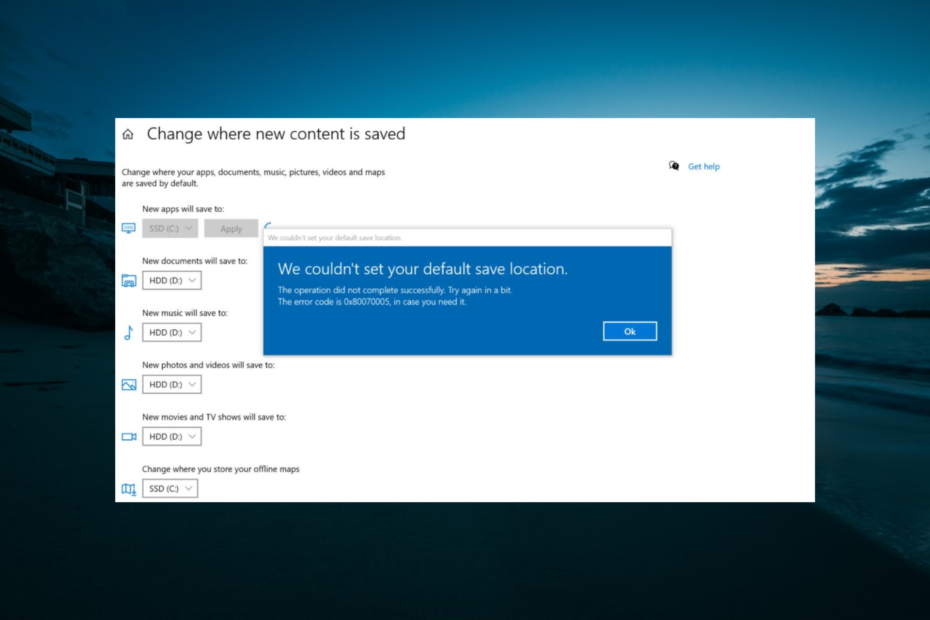
Xდააინსტალირეთ ჩამოტვირთვის ფაილზე დაწკაპუნებით
სპონსორირებული
- ჩამოტვირთეთ Fortect და დააინსტალირეთ თქვენს კომპიუტერზე.
- დაიწყეთ ხელსაწყოს სკანირების პროცესი მოძებნეთ კორუმპირებული ფაილები, რომლებიც თქვენი პრობლემის წყაროა.
- დააწკაპუნეთ მარჯვენა ღილაკით დაიწყეთ რემონტი ასე რომ, ხელსაწყოს შეუძლია დაიწყოს ფიქსაციის ალგორითმი.
- Fortect ჩამოტვირთულია 0 მკითხველებმა ამ თვეში შეაფასეს 4.4 TrustPilot
არის შემთხვევები, როდესაც თქვენ უნდა შეცვალოთ ნაგულისხმევი მდებარეობა, სადაც ინახავთ თქვენს აპებსა და თამაშებს. ეს შეიძლება იყოს არასაკმარისი სივრცის გამო თქვენს ამჟამინდელ ნაგულისხმევ მდებარეობაზე ან სხვა მიზეზების გამო.
თუმცა, ყველაფერი შეიძლება ცოტა არ იყოს, როდესაც მიიღებთ შეცდომას: ჩვენ ვერ დავაყენეთ თქვენი ნაგულისხმევი შენახვის მდებარეობა. ეს პრობლემა ჩვეულებრივ გამოწვეულია კორუმპირებული ფაილების არსებობით გადამწყვეტ საქაღალდეებში და ნებართვის ნაკლებობით.
თუ თქვენ სცადეთ თითქმის არაფერი ამ პრობლემის გადასაჭრელად უშედეგოდ, დარწმუნებული იყავით, რომ ამ სახელმძღვანელოში მოცემული გამოსწორებები უზრუნველყოფს ამ გარღვევას თქვენთვის.
რატომ ვერ შეძლო Windows-მა ჩემი ნაგულისხმევი შენახვის ადგილის დაყენება?
ქვემოთ მოცემულია რამდენიმე პოტენციური მიზეზი, რის გამოც ჩვენ ვერ დავაყენეთ თქვენი ნაგულისხმევი შენახვის მდებარეობის შეცდომა:
- დაზიანებულია WindowsApps და Spsystem საქაღალდეები - ამ შეცდომის ერთ-ერთი მთავარი მიზეზი არის WindowsApps ან Spsystem საქაღალდეებში კორუმპირებული ფაილების არსებობა.
- სათანადო ნებართვის არქონა – თუ არ გაქვთ საჭირო ნებართვა WindowsApps საქაღალდეზე, თქვენ ასევე შეგიძლიათ განიცადოთ ეს პრობლემა.
ახლა, როდესაც ჩვენ ვიცით ამ პრობლემის წარმოშობა, მოდით გამოვასწოროთ იგი ქვემოთ მოყვანილი გადაწყვეტილებების გამოყენებით.
როგორ შემიძლია დავაფიქსირო ნაგულისხმევი შენახვის მდებარეობის შეცდომა Windows-ში?
ქვემოთ მოცემულია პრობლემების მოგვარების რამდენიმე ძირითადი ნაბიჯი, რომლებიც უნდა შესრულდეს უფრო რთულ გადაწყვეტილებებზე გადასვლამდე:
- შედით თქვენს კომპიუტერში ადმინისტრატორის ანგარიშით ცვლილების განხორციელებამდე.
- შეამოწმეთ გარე მყარი დისკის მდგომარეობა, თუ იყენებთ ერთს.
თუ ეს არ მუშაობს, ახლა შეისწავლეთ ქვემოთ მოცემული გამოსწორებები:
1. დაარქვით სახელი WindowsApps და Spsystem საქაღალდეებს
- დააჭირეთ ფანჯრები გასაღები + ე გასახსნელად File Explorer და დააწკაპუნეთ ხედი ჩანართი ზედა.
- აირჩიეთ ჩვენება ვარიანტი, შემდეგ დააჭირეთ დამალული ნივთები.
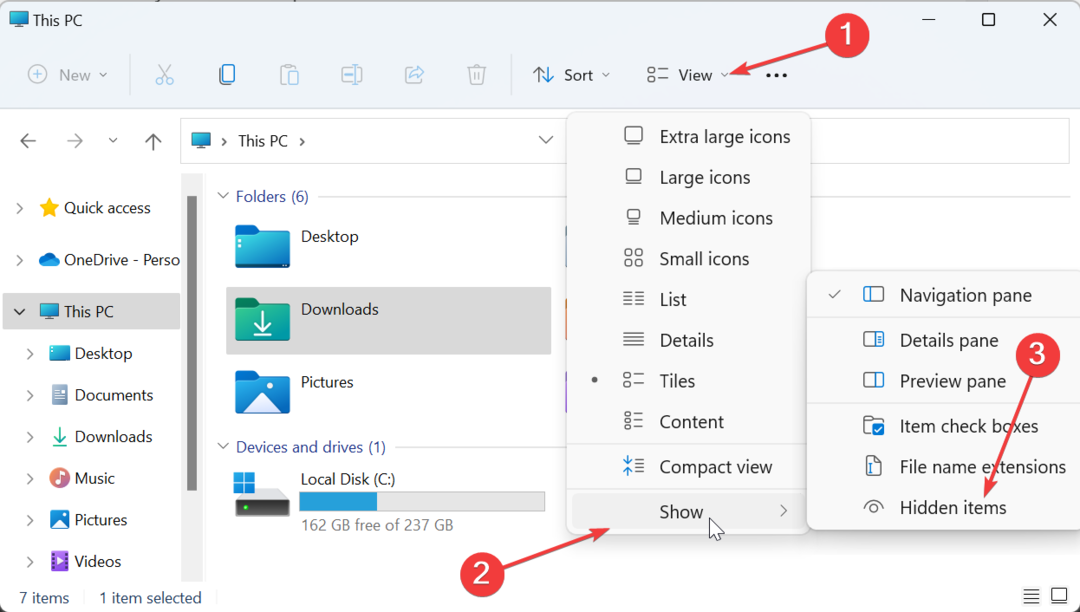
- ახლა დააწკაპუნეთ ეს კომპიუტერი მარცხენა პანელში.
- ორჯერ დააწკაპუნეთ დისკზე, რომელზეც გსურთ შეცვალოთ ნაგულისხმევი მდებარეობა.
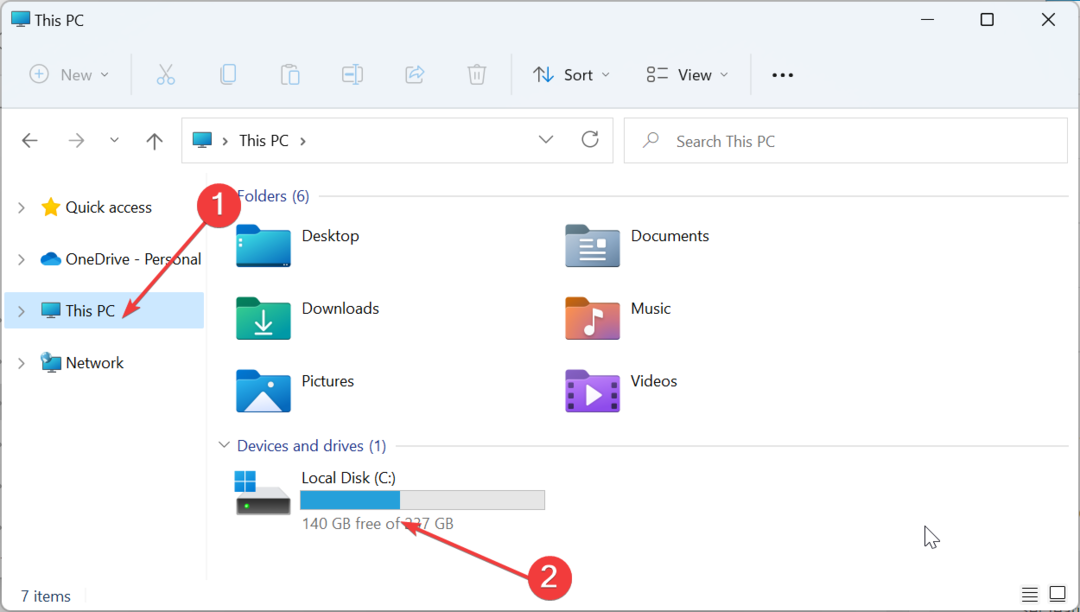
- შემდეგი, იპოვნეთ Windows Apps. თუ გსურთ გადახვიდეთ თქვენს C დისკზე, მიჰყევით ქვემოთ მოცემულ გზას WindowsApps საქაღალდის მოსაძებნად:
C:/Program Files - დააწკაპუნეთ მარჯვენა ღილაკით WindowsApp საქაღალდე და აირჩიეთ გადარქმევა.
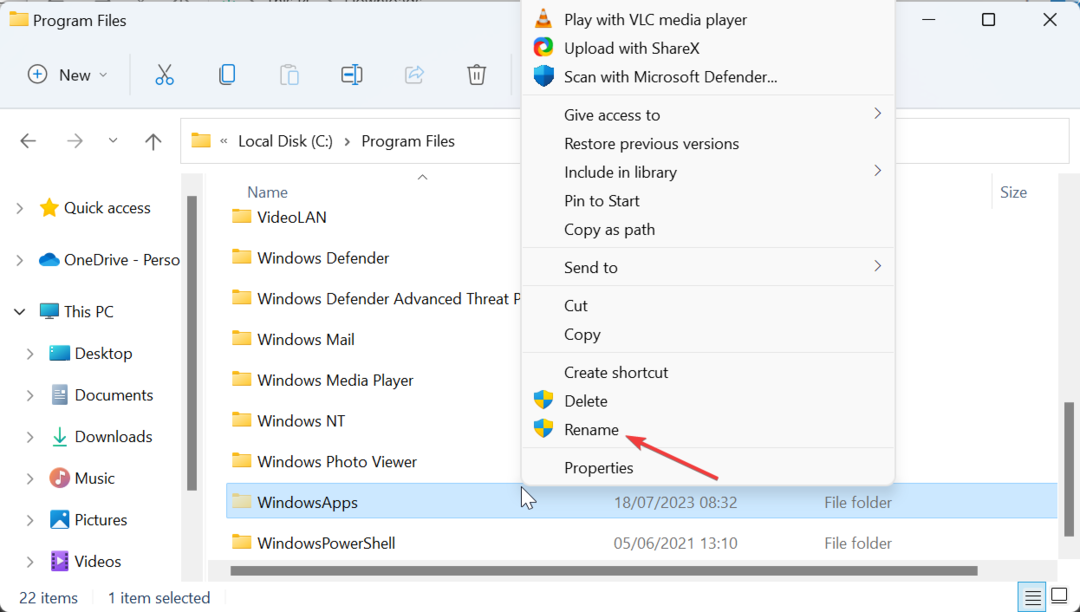
- შეცვალეთ საქაღალდის სახელი WindowsApps.old.
- თუ კვლავ მიიღებთ შეცდომის შეტყობინებას, გადადით დისკზე, რომლის შეცვლაც გსურთ, როგორც ზემოთ არის ნაჩვენები, და გადაარქვით სახელი Spssystem და Wpsystem საქაღალდეები Spsystem.ძველი და Wpsystem.ძველი, შესაბამისად.
თუ თქვენ იღებთ შეტყობინებას ჩვენ ვერ დავაყენეთ თქვენი ნაგულისხმევი შენახვის მდებარეობის შეცდომის შეტყობინება, ეს შეიძლება გამოწვეული იყოს WindowsApps საქაღალდესთან დაკავშირებული პრობლემებით, ეს არის ადგილი, სადაც ინახება აპებისა და თამაშების ქეშები.
- საქაღალდე გაქრა Windows 11-ზე? როგორ დავიბრუნოთ იგი
- D Drive აკლია Windows 11-ზე? აი, როგორ დავიბრუნოთ იგი
- iCloud-მა Windows 11-ზე შეცდომა წააწყდა [სერვერის კავშირის შესწორება]
2. მიიღეთ სრული კონტროლი WindowsApps საქაღალდეზე
- გაუშვით File Explorer და გადადით ქვემოთ მოცემულ გზაზე:
C:/Program Files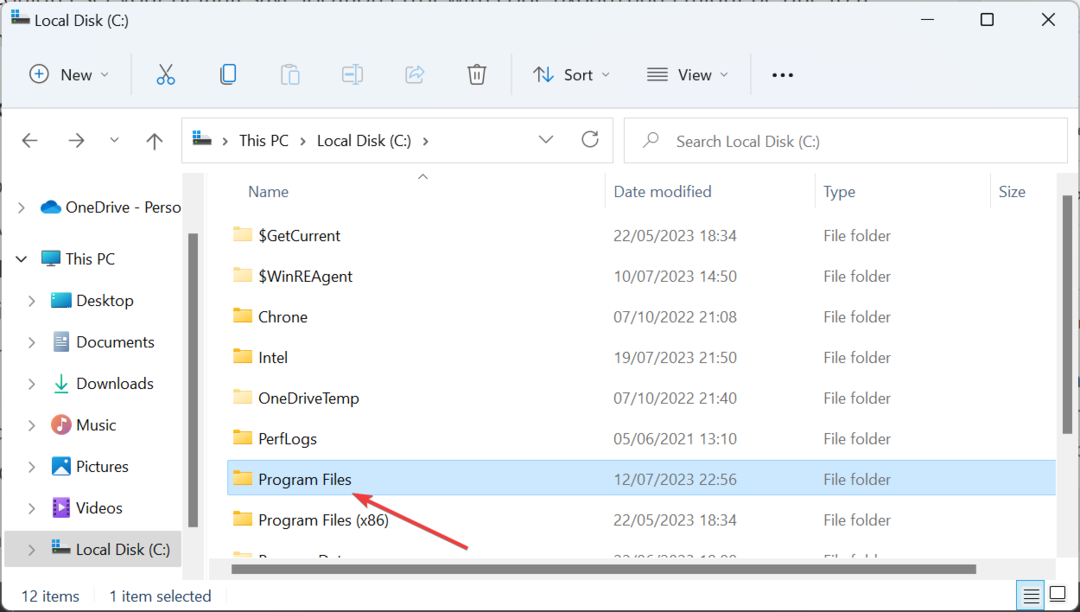
- დააწკაპუნეთ მარჯვენა ღილაკით Windows Apps საქაღალდე და აირჩიეთ Თვისებები.
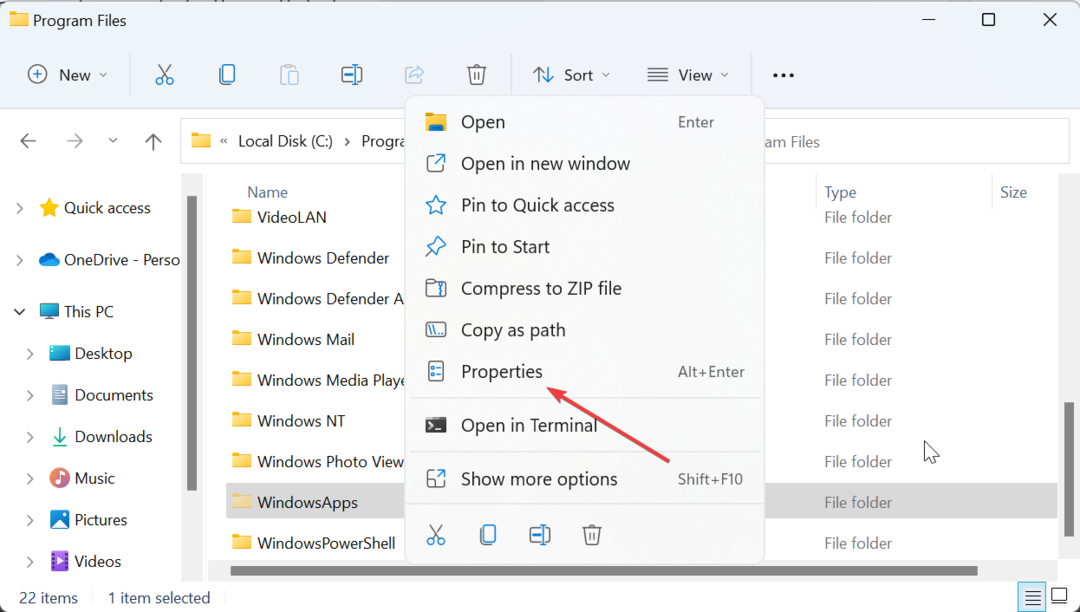
- ახლა აირჩიეთ უსაფრთხოება ჩანართი ზედა და დააწკაპუნეთ Მოწინავე ღილაკი.
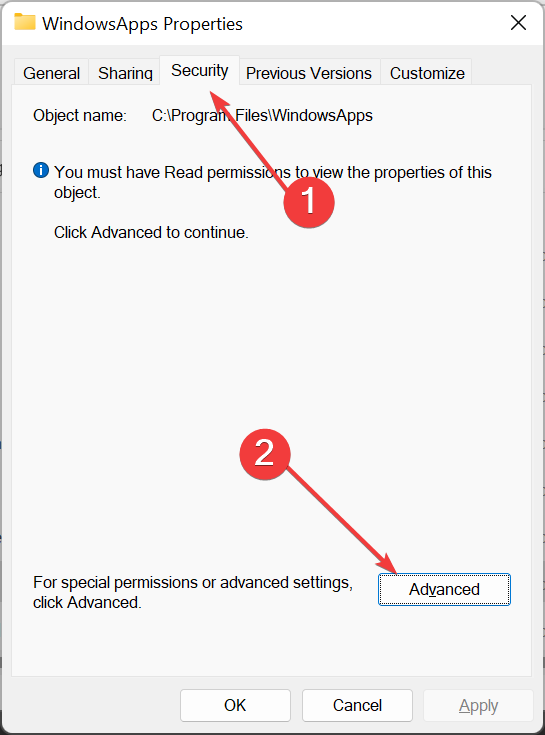
- თუ TrustedInstaller ჩამოთვლილია საქაღალდის მფლობელად, დააწკაპუნეთ შეცვლა ბმული ადრე მფლობელი განყოფილება.
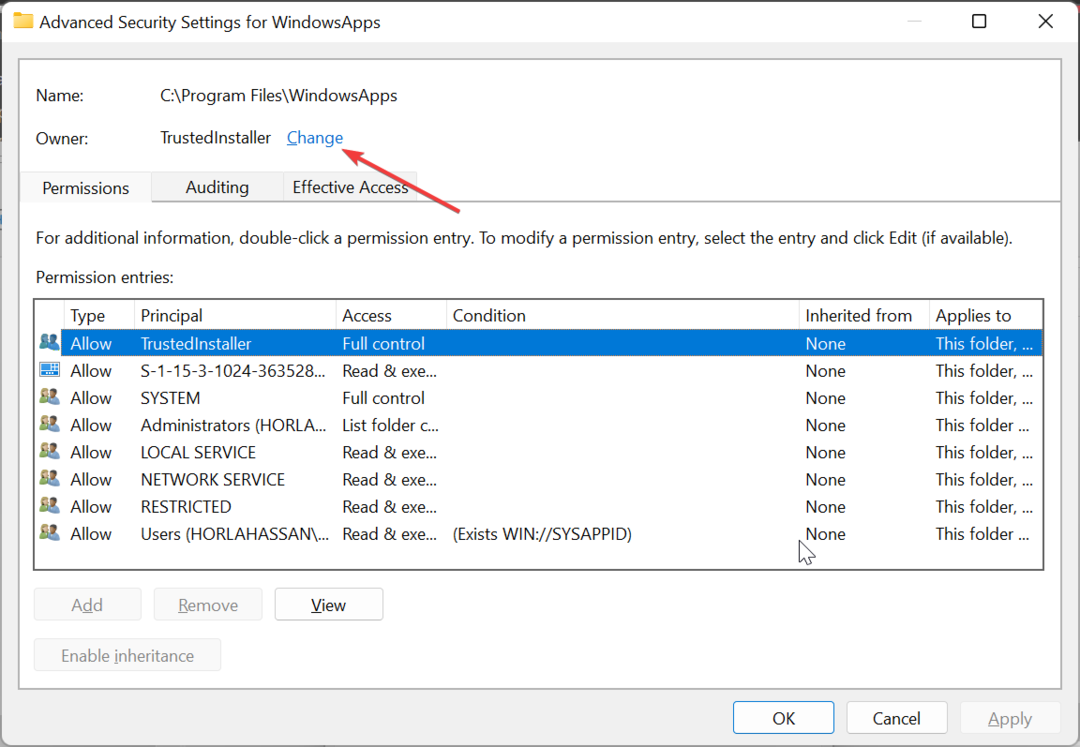
- შემდეგი, შეიყვანეთ თქვენი მომხმარებლის ანგარიშის სახელი ობიექტის სახელის ველში და დააწკაპუნეთ შეამოწმეთ სახელები ღილაკი.
- დააწკაპუნეთ კარგი ღილაკი მოქმედების დასადასტურებლად.
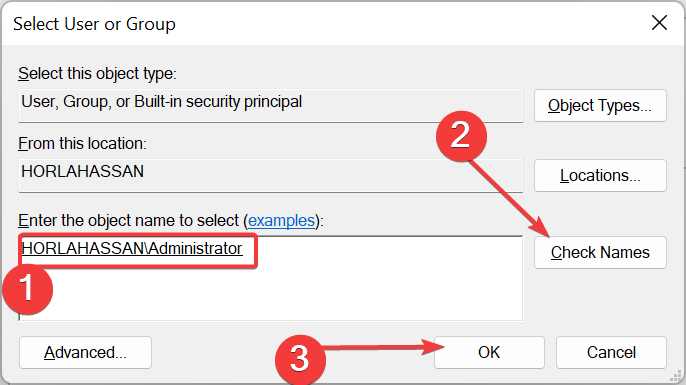
- აქედან, შეამოწმეთ ყუთი შეცვალეთ მფლობელი ქვეკონტეინერებსა და ობიექტზე ვარიანტი და დააწკაპუნეთ მიმართეთ.
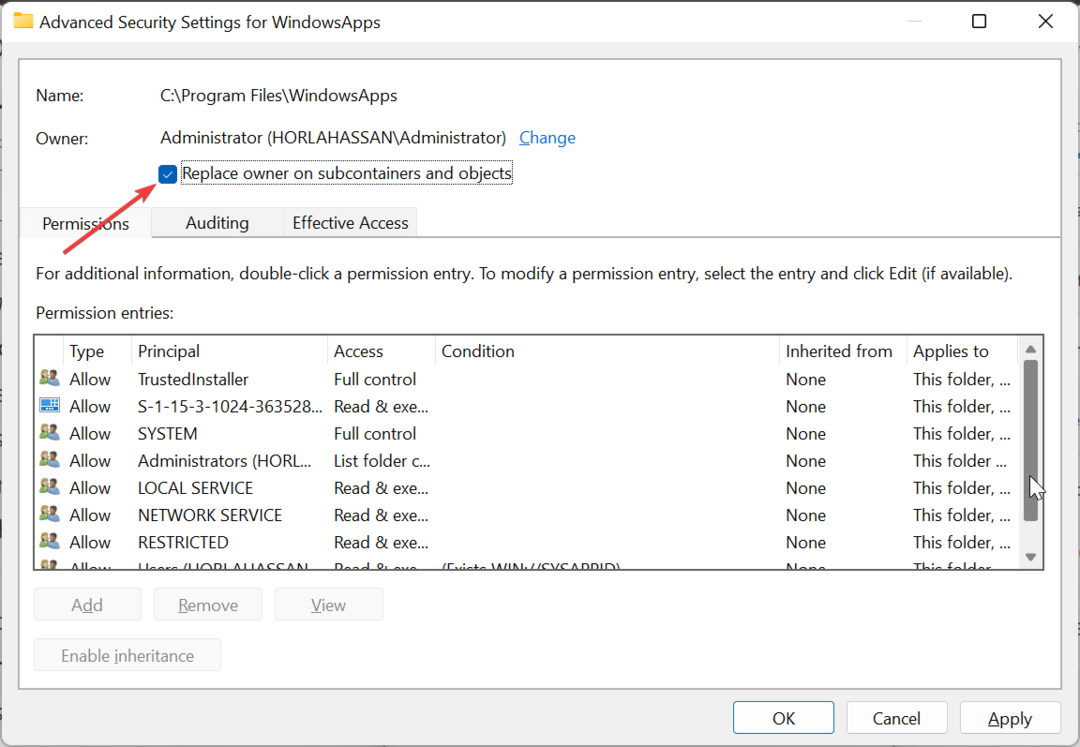
- დააწკაპუნეთ დამატება დააჭირეთ ქვედა მარცხენა კუთხეში და აირჩიეთ აირჩიეთ მთავარი.
- ახლა შეიყვანეთ თქვენი მომხმარებლის ანგარიშის სახელი, დააწკაპუნეთ შეამოწმეთ სახელები ღილაკი, რასაც მოჰყვება კარგი.
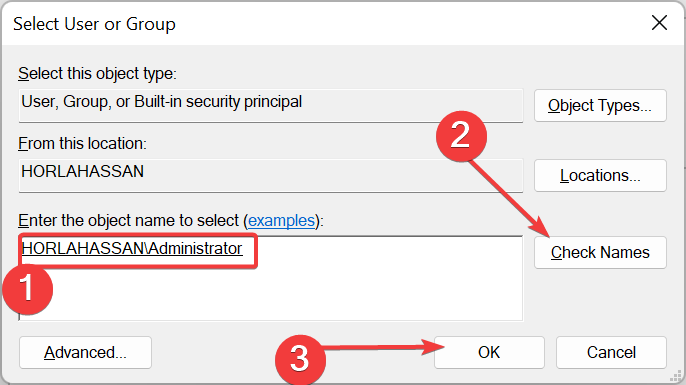
- მონიშნეთ ყუთი გვერდით სრული კონტროლი მთავარ გვერდზე და დააწკაპუნეთ კარგი.
- დააწკაპუნეთ მიმართეთ ღილაკი მოჰყვა კარგი.
- შემდეგი, დაბრუნდით გაფართოებული უსაფრთხოება პარამეტრების ფანჯარა და დააწკაპუნეთ მემკვიდრეობის ჩართვა ვარიანტი.
- დააწკაპუნეთ მიმართეთ ღილაკი, რასაც მოჰყვება კარგიდა გადატვირთეთ კომპიუტერი.
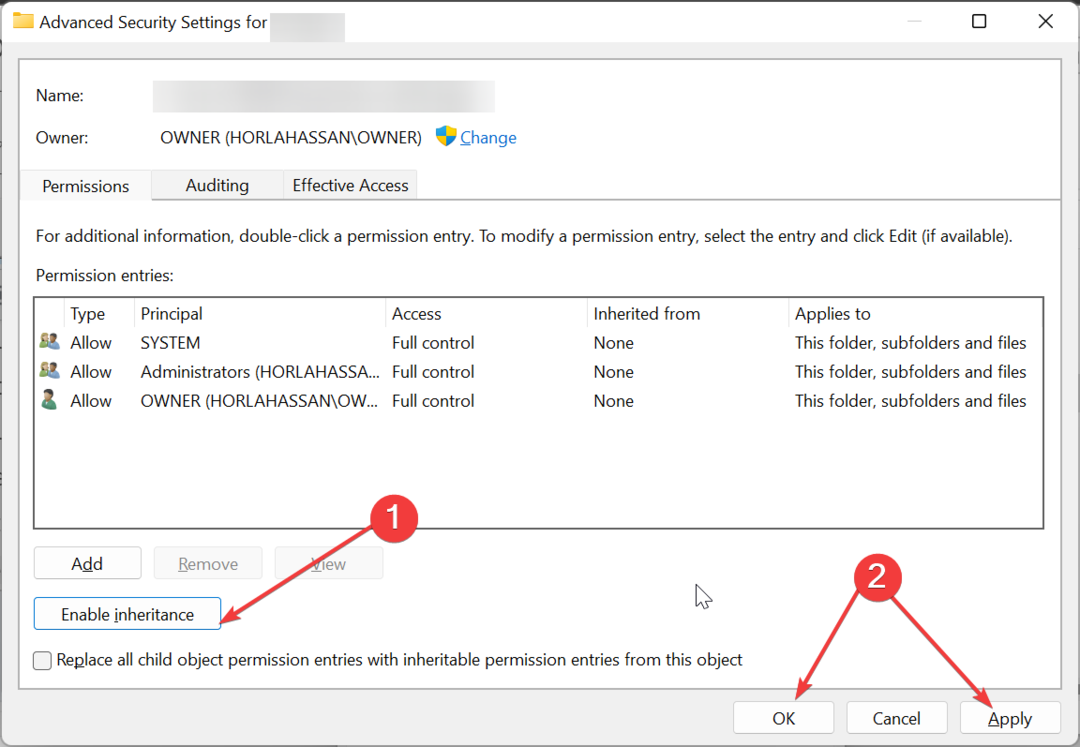
- და ბოლოს, თუ პრობლემა შენარჩუნებულია, გადადით ქვემოთ მოცემულ გზაზე და გაიმეორეთ ზემოთ მოცემული ნაბიჯები ამისთვის პაკეტები საქაღალდე მდებარეობაში (შეცვალეთ
თქვენი მომხმარებლის ანგარიშის სახელით): C:/Users//AppData/Local 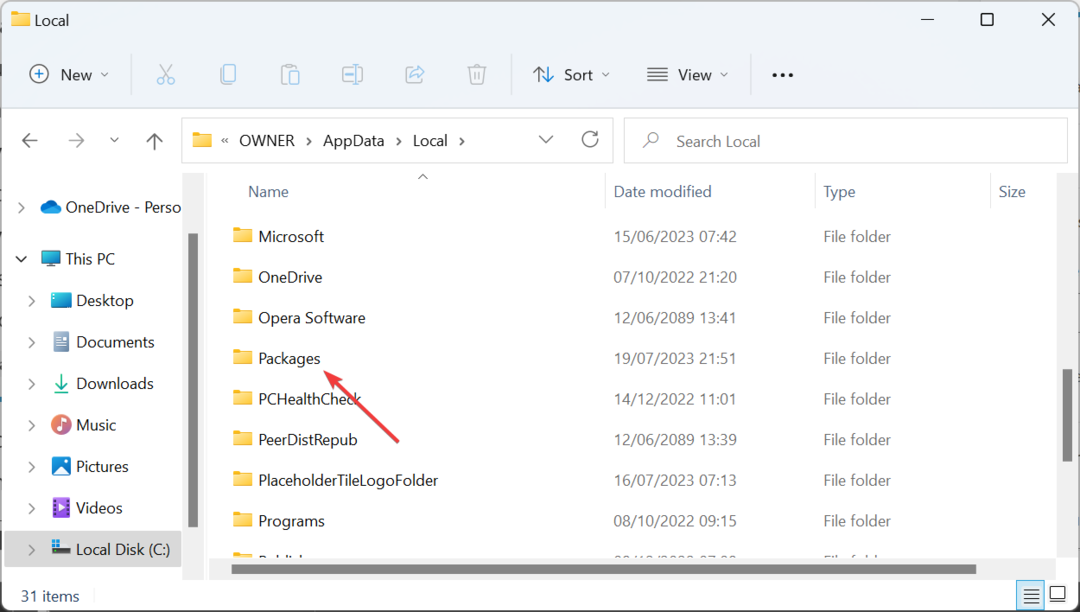
ზოგჯერ, ჩვენ ვერ დავაყენეთ თქვენი ნაგულისხმევი შენახვის მდებარეობის შეცდომა 0x80070005 კოდით, შესაძლოა გამოწვეული იყოს ნებართვის ნაკლებობა და საჭირო საქაღალდეების საკუთრება.
3. წაშალეთ რამდენიმე საქაღალდე WpSystem ძველი თამაშის ჩამოტვირთვის საქაღალდეებიდან
- გაუშვით File Explorer და ორჯერ დააწკაპუნეთ დისკზე, რომელზეც გსურთ თქვენი ნაგულისხმევი მდებარეობის დაყენება.
- თუ ეს არის C დისკი, გადადით შემდეგზე:
C/Program Files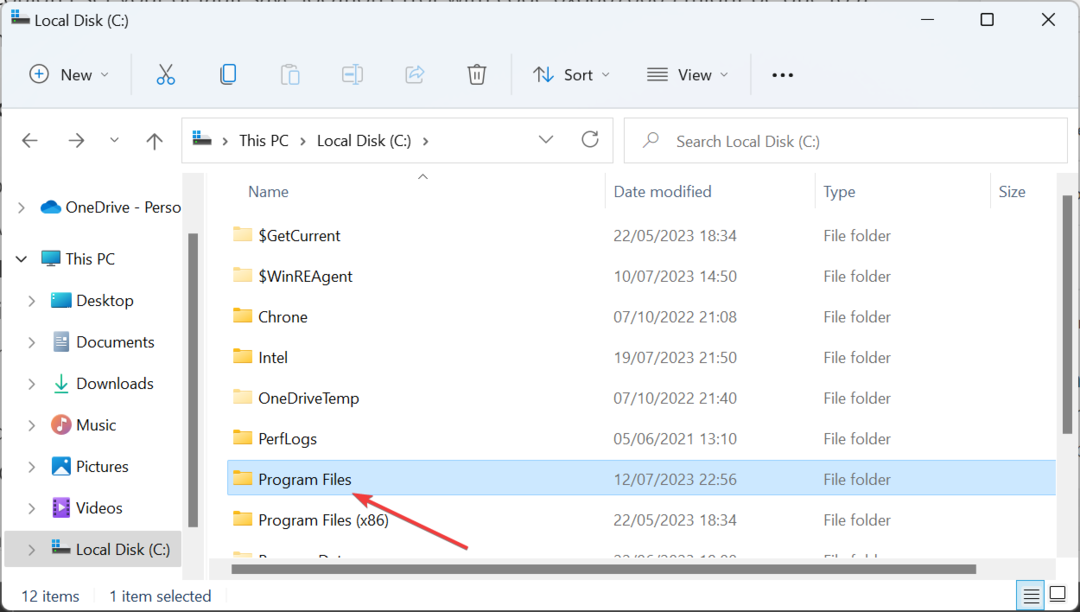
- ახლა ორჯერ დააწკაპუნეთ WpSystem საქაღალდე პროგრამის ფაილების საქაღალდეში.
- ბოლოს დააწკაპუნეთ მაუსის მარჯვენა ღილაკით დასახელებულ ყველა საქაღალდეზე S-XXXXXXXXXXXXXXXXXXX რამდენიმე შემთხვევითი რიცხვით ბოლოს და დააწკაპუნეთ წაშლა ხატი.
ხანდახან, ჩვენ ვერ დავაყენეთ თქვენი ნაგულისხმევი შენახვის მდებარეობის შეცდომა შეიძლება გამოწვეული იყოს თქვენს კომპიუტერში დარჩენილი თამაშის ფაილებთან დაკავშირებული პრობლემების გამო.
თქვენ უნდა გადაიტანოთ დაზარალებული საქაღალდეები გადასამუშავებელ ურნაში შეცდომის გამოსასწორებლად, როგორც ეს ნაჩვენებია ზემოთ. თუ თქვენ მიიღებთ წვდომის აკრძალული მოთხოვნა ამის გაკეთებისას დარწმუნდით, რომ შესული ხართ როგორც ადმინისტრატორი.
ჩვენ ვერ დავაყენეთ თქვენი ნაგულისხმევი შენახვის მდებარეობის პრობლემა, როგორც წესი, გამოწვეულია ნებართვის პრობლემებით და გაუმართავი საქაღალდეებით.
თქვენ შეგიძლიათ გამოასწოროთ ეს, ძირითადად, წვდომით შესაბამის საქაღალდეებზე File Explorer-ის საშუალებით და შეცვალეთ ნებართვა შესაბამისი საქაღალდეებისთვის და წაშალოთ დაზარალებულები.
ჩვენ დეტალურად განვიხილეთ, თუ როგორ უნდა გავაკეთოთ ეს ნათლად ამ სახელმძღვანელოში და საკითხი უნდა იყოს ისტორია, იმ პირობით, რომ მიჰყვებით ზემოთ მოცემულ ნაბიჯებს. საბოლოო შენიშვნა, თუ თქვენ გაქვთ მსგავსი საკითხი, როგორიცაა 0x80007005 წვდომა უარყოფილია შეცდომა, ამის გამოსწორების სახელმძღვანელოც გვაქვს.


